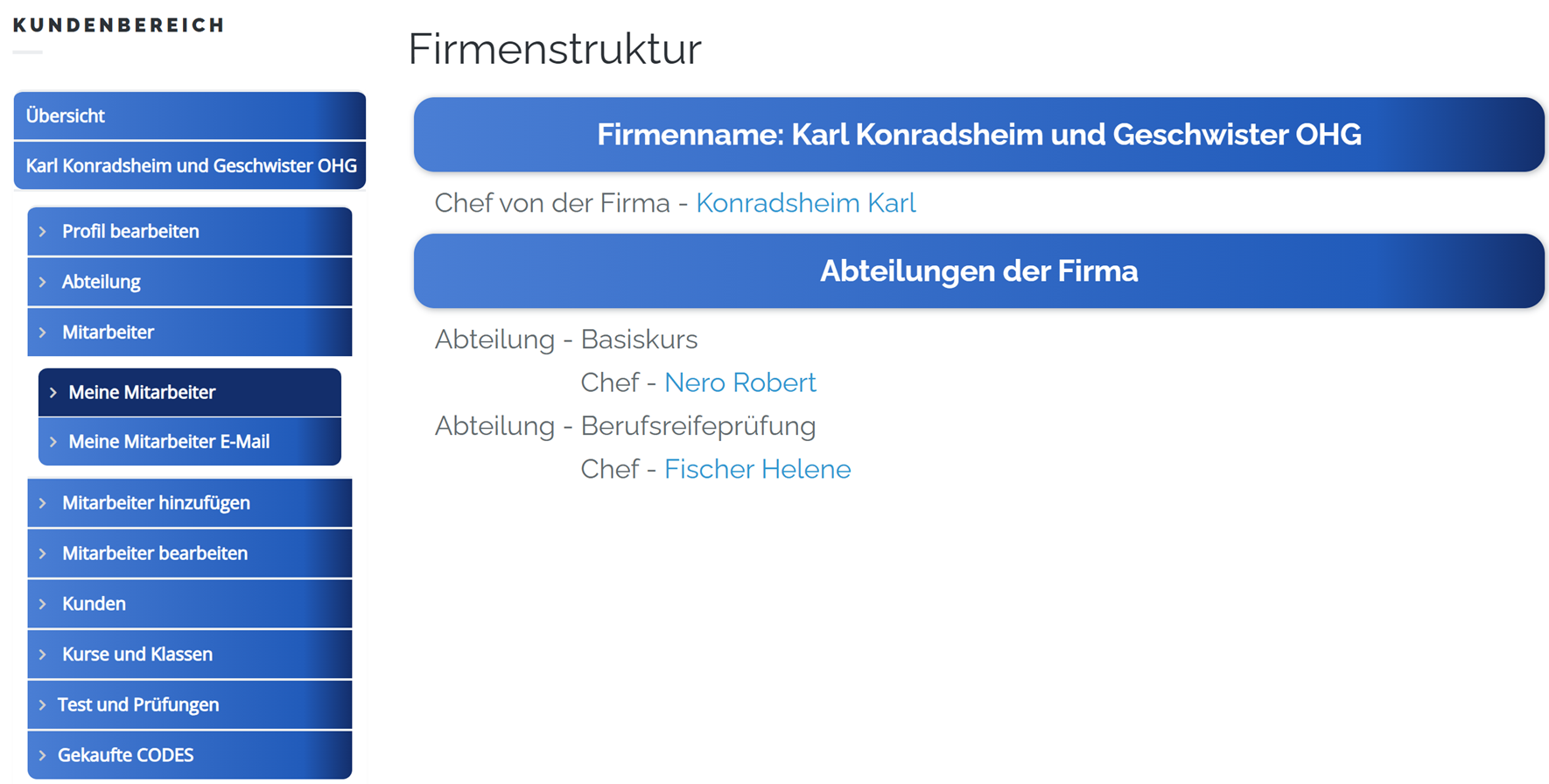Informationen - Firmenbereich
Sie gehen auf www.mathestar.com
Sie können von hier auf Registrieren gehen:
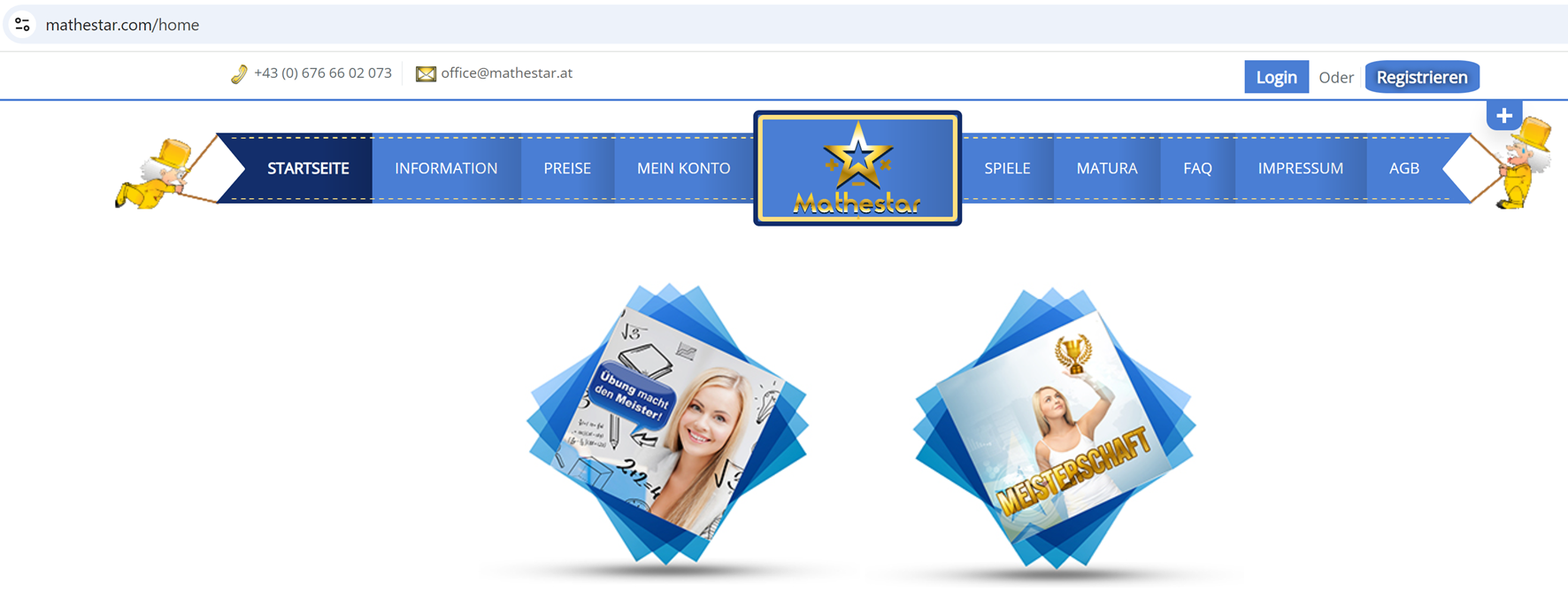
Oder sie gehen auf "Mein Konto":
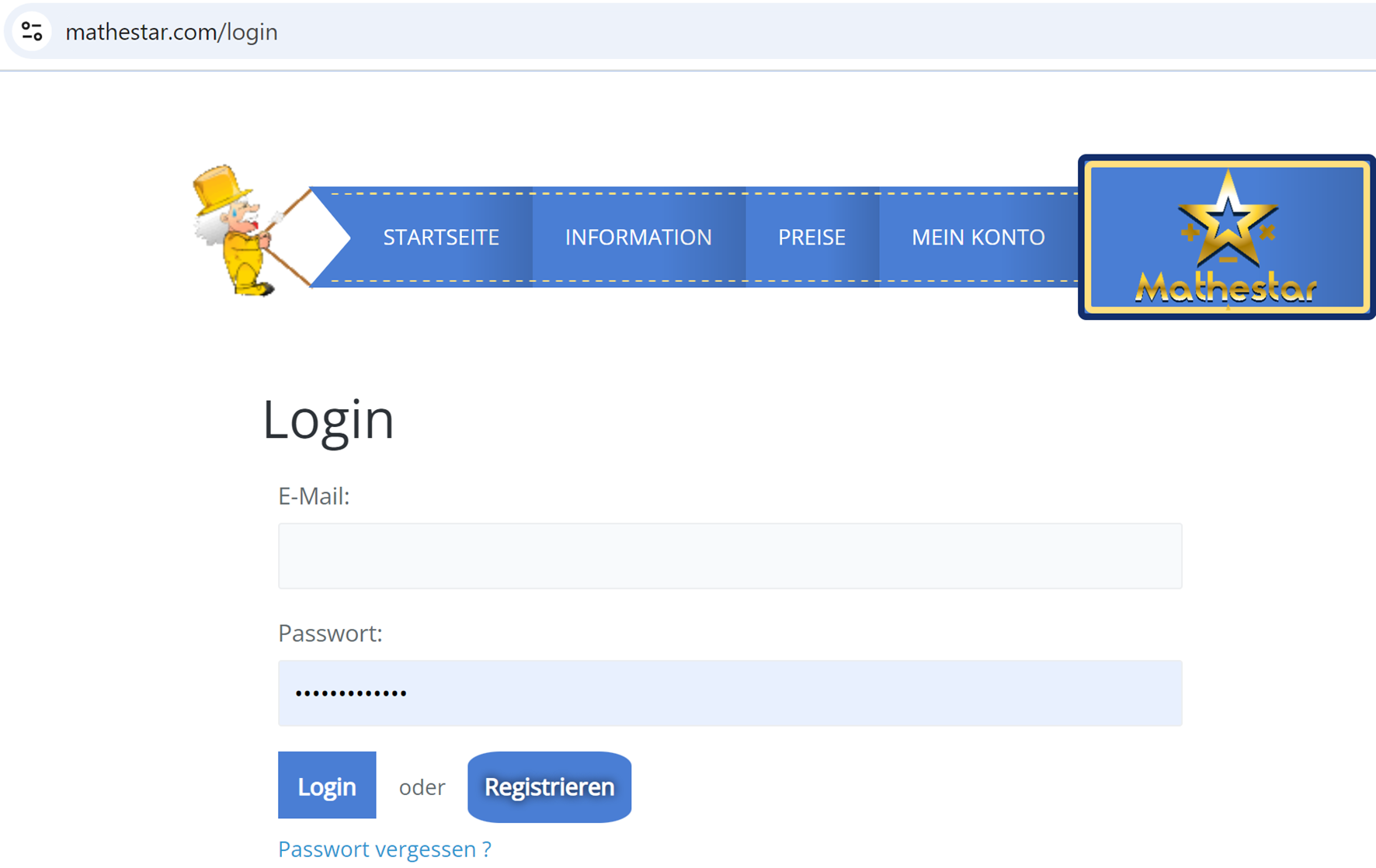
Hier klicken sie auf Firmenregistrierung
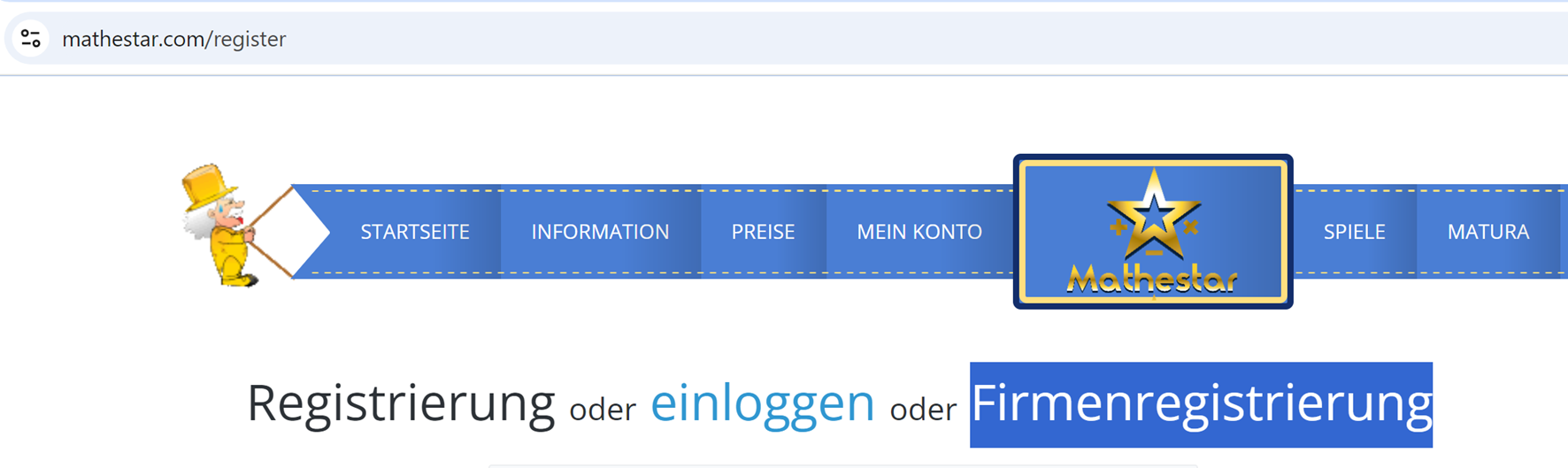
Registrierung ausfüllen. INFO: Logo kann auch später hochgeladen oder geändert werden.
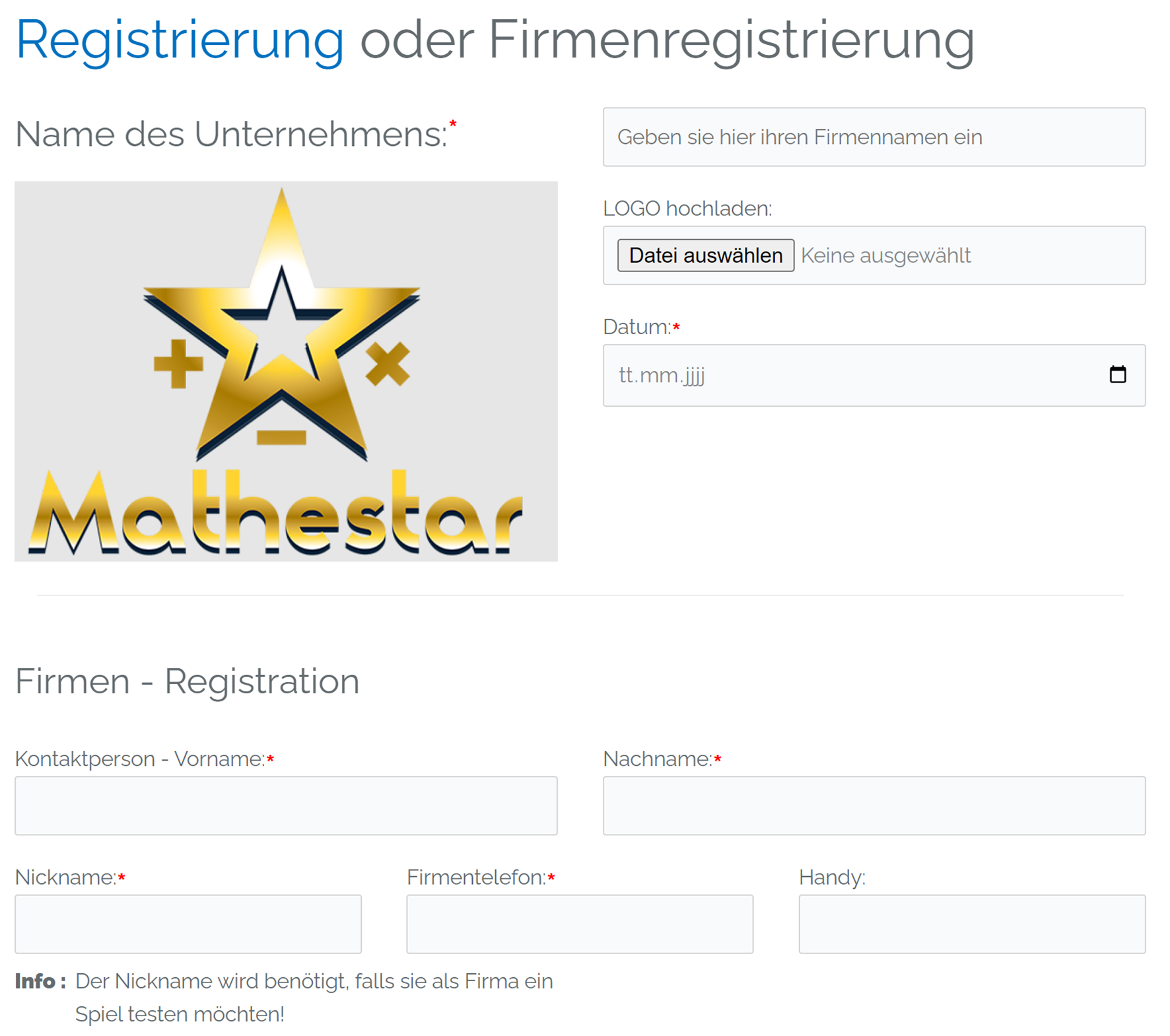
Wie lange darf der Firmenname sein?
Hier sehen sie unsere Testfirma.
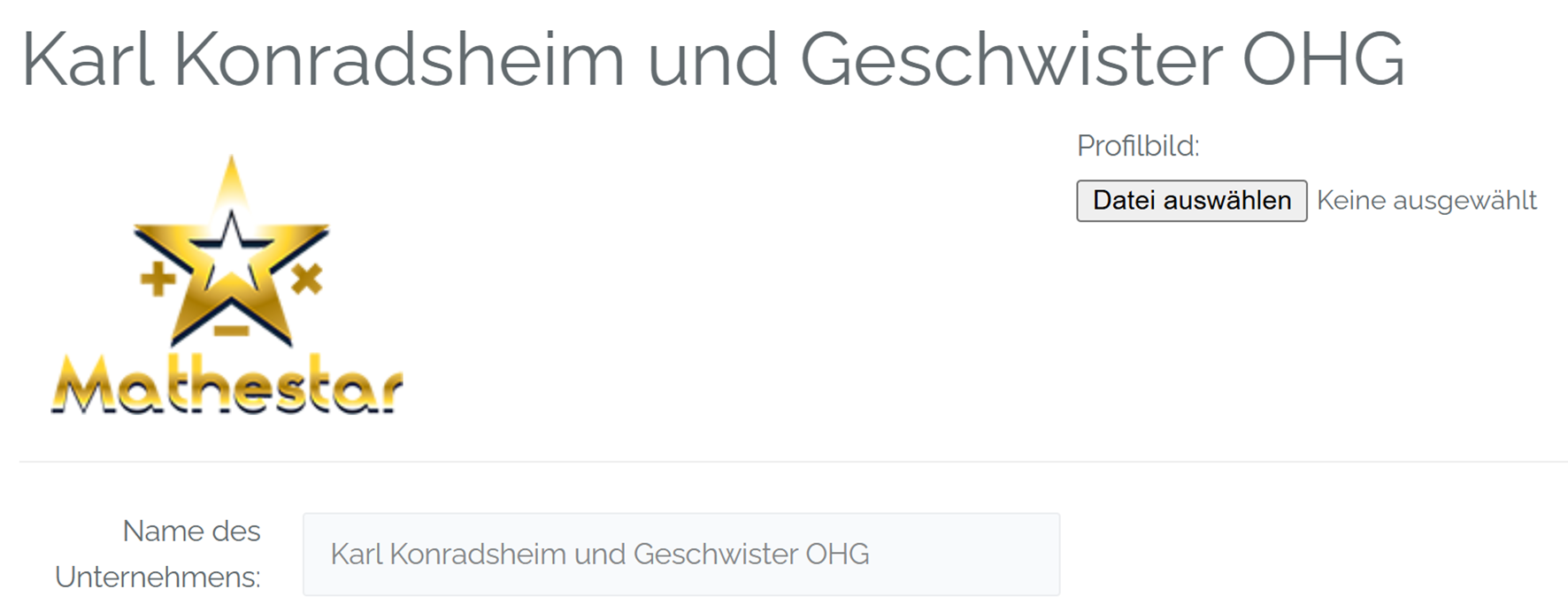
Warum darf der Name nicht länger sein?
Hier sehen sie unsere Testfirma nachdem die E-Mail bestätigt wurde und der Login erfolgte.

Sie erhalten ein Bestätigungsmail. Nach dieser Bestätigung ist ihr Firmenbereich frei geschalten (Bild darüber) und sie können Code´s für ihre Kunden kaufen. Falls sie ihre Firma mit mehreren Abteilungen anlegen (siehe Abteilungen und Mitarbeiter hinzufügen), können die anderen Abteilungen und auch ihre Lehrer diese Code´s NICHT sehen!
Sie können aber diese Homepage auch dazu verwenden, um hier die Struktur ihrer Firma anzulegen.
Dann können sich hier Mitarbeiter und Kunden bei ihrer Firma anmelden und sie können diese Menschen schnell hinzufügen,
Kurse und Klassen können erstellt werden UND erst nach ihrer Freigabe werden diese Kurse samt den zugeordneten Kunden bei ihren Lehrern sichtbar.
Ihre Lehrer können dann mit ihren Kunden arbeiten. E-Mails versenden, Unterlagen versenden, Fragen beantworten, den Lern-Fortschritt jedes Kunden betrachten und eventuell Einzelförderungen durchführen.
Firmen können hier für ihre Schüler (Kunden) Code´s für eine Monats - oder Jahresmitgliedschaft kaufen. Den Nachlass in % bekommt man immer ab der Anzahl in der linken Spalte. Wenn zum Beispiel jemand 200 Code´s kauft, bekommt er sie um 30 % billiger. Erst ab 500 Stück bekommt man 40 %.
Wenn sie ABER gleichzeitig zum Beispiel 60 Code´s für eine Mitgliedschaft Standard/Monat und 10 Code´s für eine Mitgliedschaft Premium/Monat und 30 Code´s Premium/Jahr kaufen, dann wird diese Anzahl immer zusammengezählt. In diesem Beispiel wären das 100 Code´s und somit beträgt der Rabatt für alle Code´s 30 %.
INFO: Es gibt 4 verschiedene Arten von Code´s, wenn sie verschiedene Arten kaufen, dann erhalten sie für jede Art separat eine Rechnung. Der genaue Ablauf wird darunter gezeigt.
PREISLISTE:
| Anzahl der Code´s | Nachlass in % | Standard/Monat | Standard/Jahr | Premium/Monat | Premium/Jahr |
| 1 | 0 % - Preis für Kunden | 4,90 € | 49,90 € | 9,90 € | 99,90 € |
| 10 | 10 % | 44,10 € | 449,10 € | 49,10 € | 899,10 € |
| 50 | 20 % | 196 € | 1 996 € | 396 € | 3 996 € |
| 100 | 30 % | 343 € | 3 493 € | 693 € | 6 993 € |
| 500 | 40 % | 1 470 € | 14 970 € | 2 970 € | 29 970 € |
| ab 1 000 | 50 % | 2 450 € | 24 950 € | 4 950 € | 49 950 € |
Wie funktioniert das mit den Code´s?
Sie schreiben uns an office@mathestar.at wie viele Code´s sie von welcher Mitgliedschaft benötigen.
Beispiel!
Unsere Testfirma hat 2 Abteilungen (eventuell - kurz schauen wie das mit den Abteilungen geht - 2 darunter). Die Abteilung Berufsreifeprüfung kauft insgesamt 100 Code´s und bekommt somit auf alle Code´s 30 % Preisnachlass.
Es wurden 60 Code´s für Standard/Monat, 10 Code´s für Premium/Monat und 30 Code´s für Premium/Jahr bestellt.

Können andere Abteilungen diese Code´s auch sehen?
NEIN! Nur sie und ihr Stellvertreter können die Code´s von allen Abteilungen sehen. Die Chefin von der Abteilung Berufsreifeprüfung kann sie sehen, da das Angebot für diese Abteilung erstellt wurde.
Herr Nero Robert, Chef von der Abteilung Basiskurs kann sie nicht sehen!
INFO: Wenn eine Firma ein Guthaben auf dem Mathestar Konto hat, dann sehen das die Angestellten nicht!

Hier sehen sie, dass Helene Fischer als Chefin dieser Abteilung diese Code´s sieht, aber natürlich auch Guthaben 0 € am Konto hat!

Welche Mitarbeiter der Abteilung sehen diese Code´s?
Chef von Abteilung, Stellvertreter dieser Abteilung und Mitarbeiter (können NUR vom Firmenchef + Stellvertreter oder Abteilungschef + Stellvertreter hinzugefügt werden) sehen diese Code´s. Lehrer sehen diese Code´s NICHT! Falls sie aber möchten, dass ein Lehrer diese Code´s sieht, dann können sie den Lehrer zusätzlich als Mitarbeiter anlegen, dann sieht er diese Code´s. Kunden sehen von ihrer Firma gar nichts.
Wer und wie können diese Code´s bezahlt werden?
Jeder, der die Code´s sieht, kann sie auch bezahlen. Falls genug Geld am Mathestar Konto ist (dieses Konto kann aufgebucht werden), dann kann es einfach von hier abgebucht werden. Unsere Musterfirma hat 115,96 € am Konto (Siehe rechts oben). Da mehr Geld am Konto ist, als die Rechnung ausmacht, kann es einfach abgebucht werden.
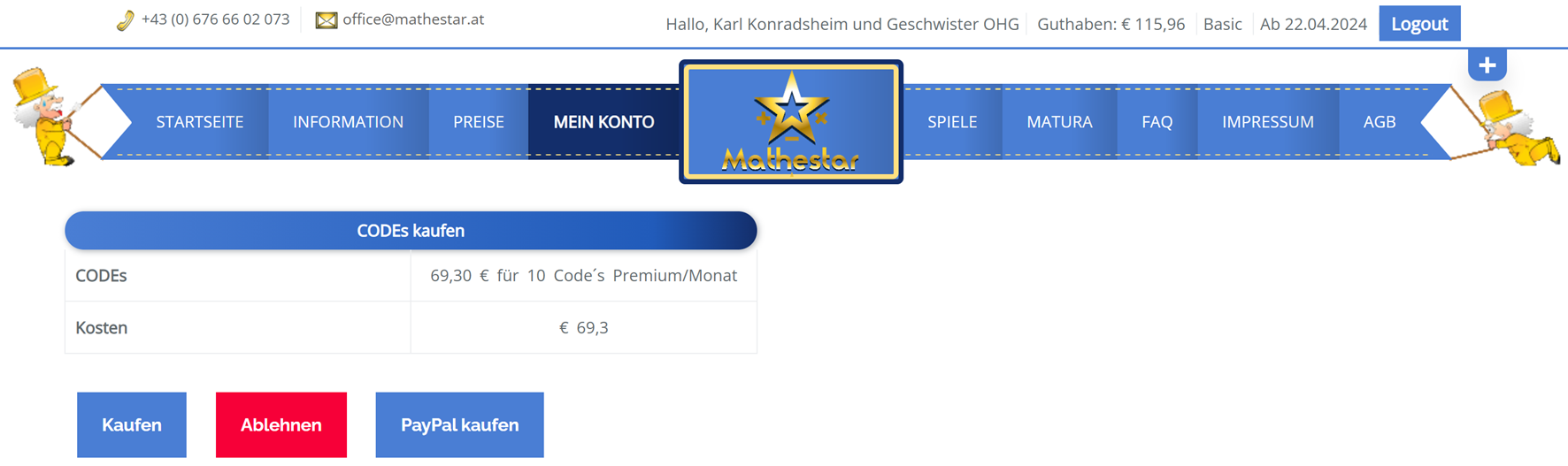
Der Chef hat hier die Möglichkeit auf "Kaufen" zu klicken. Das macht er. Geld wird abgebucht.

Jetzt werden die 60 Code´s bezahlt. Da dieser Betrag mehr ausmacht, kann nicht vom Konto abgebucht werden. Hier läuft die Bezahlung über Paypal.

Es ist bereits alles für die Bezahlung vorbereitet!
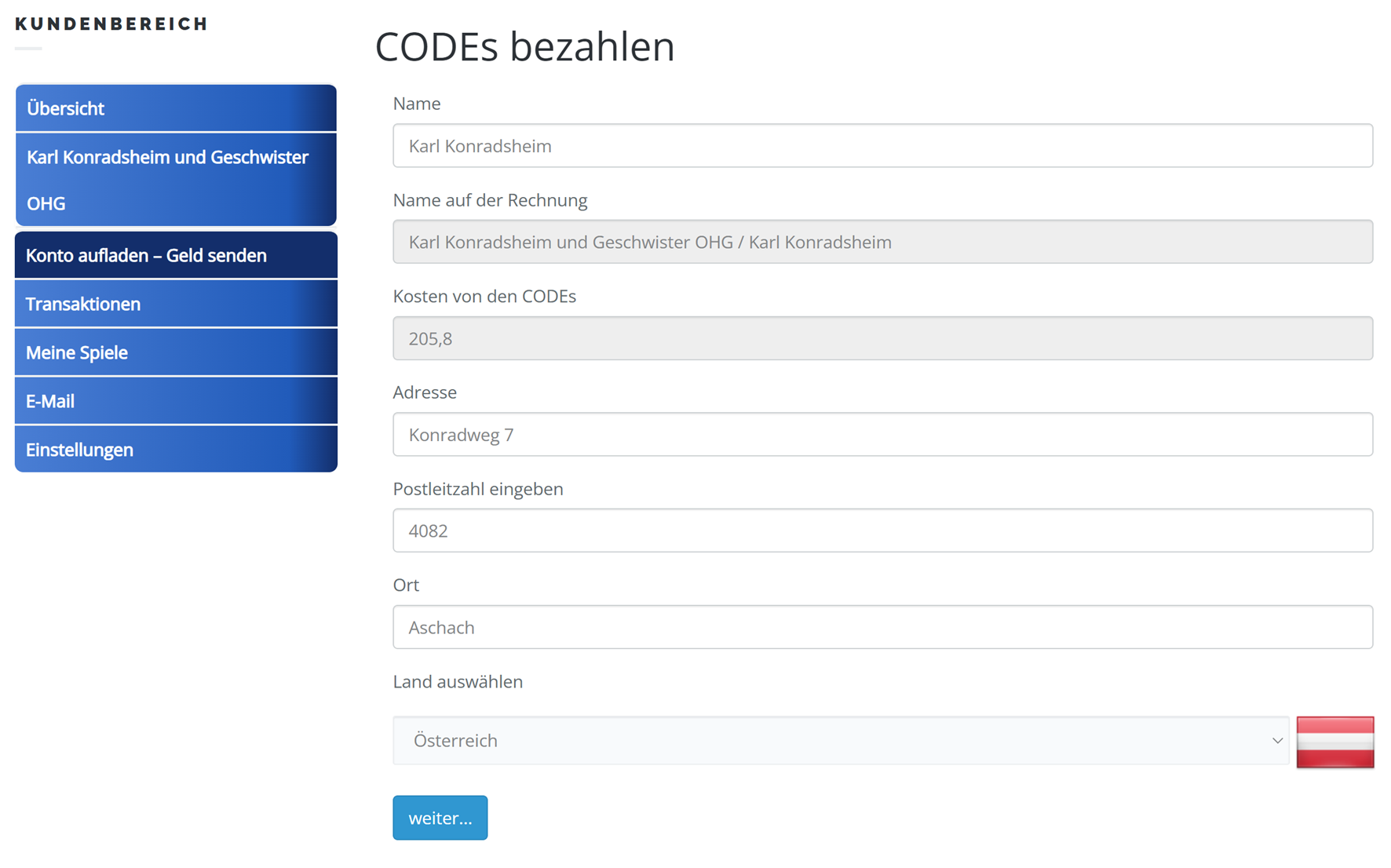
Hier kann man bereits aussuchen:
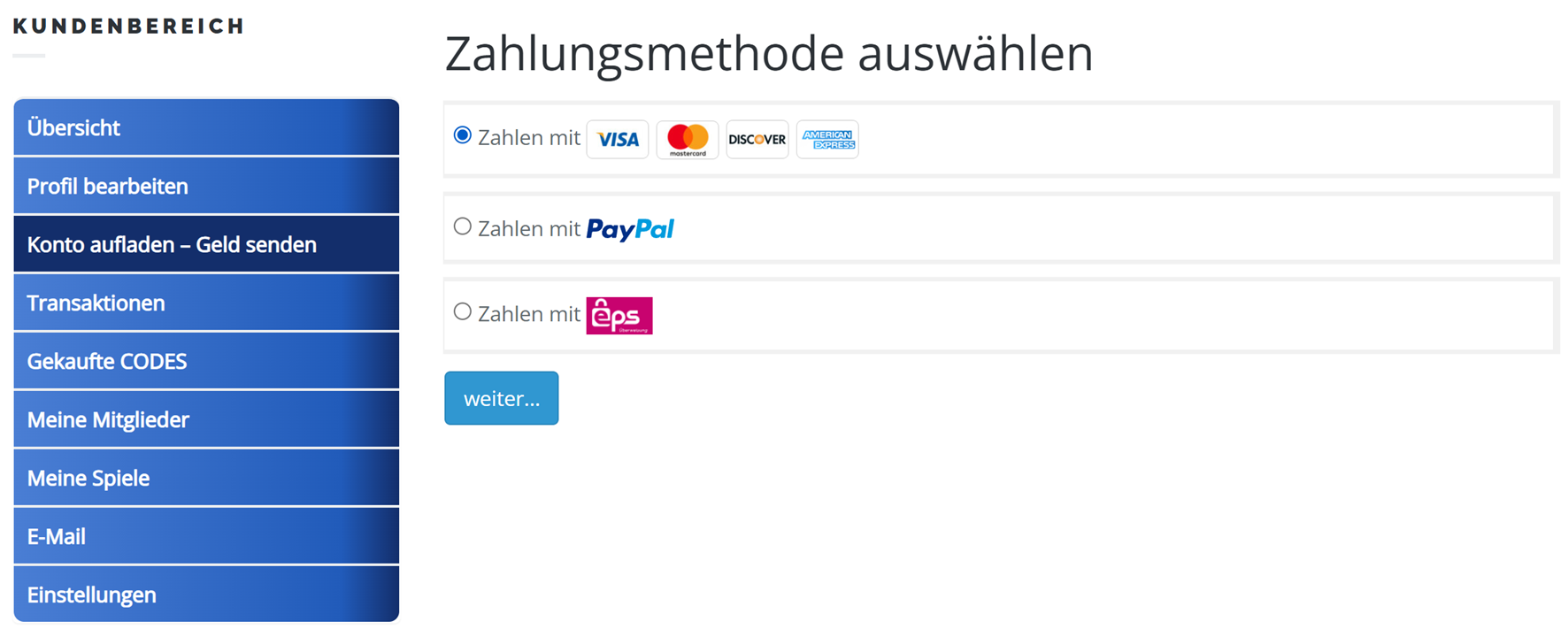
Falls Paypal ausgesucht wurde, erscheint hier nochmals alles, da alle Abrechnungen über Paypal erfolgen.
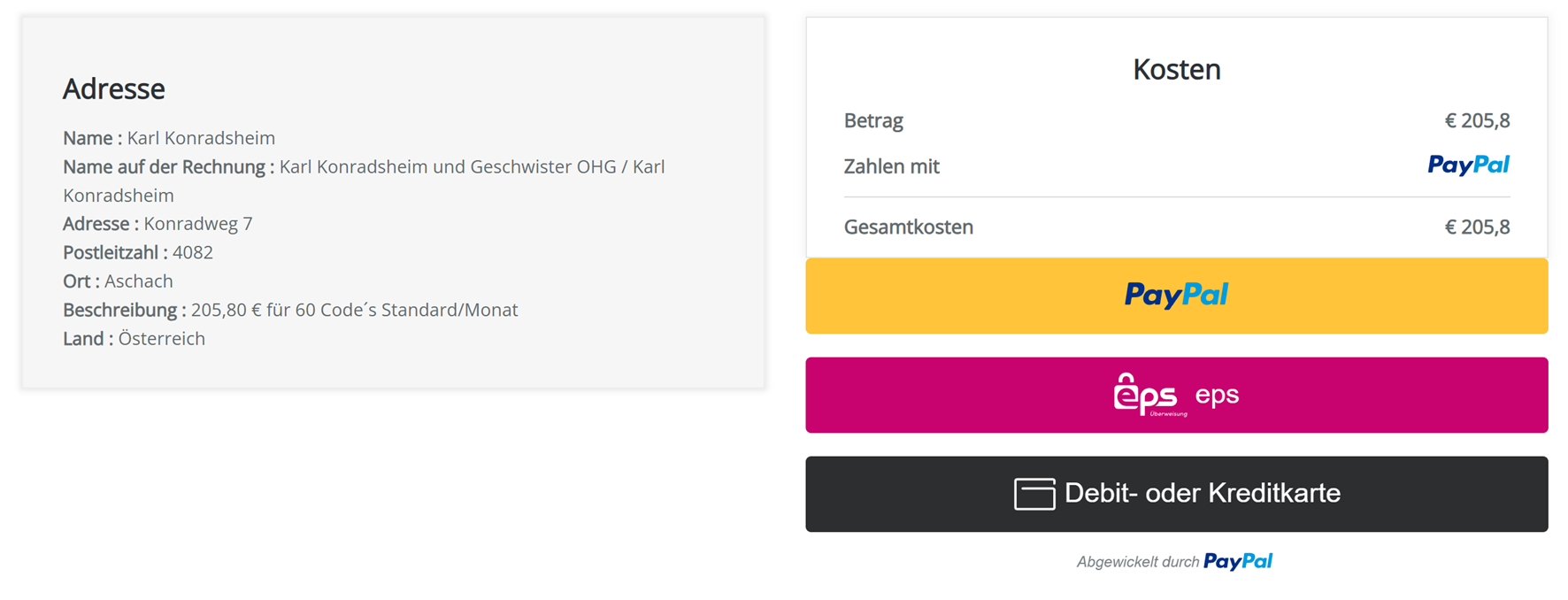
Hier wurde zum Beispiel eps ausgewählt... (die sicherste Direktzahlung in Österreich)....

Wo sehe ich meine Rechnungen?
Alle Rechnungen sieht man unter Transaktionen!
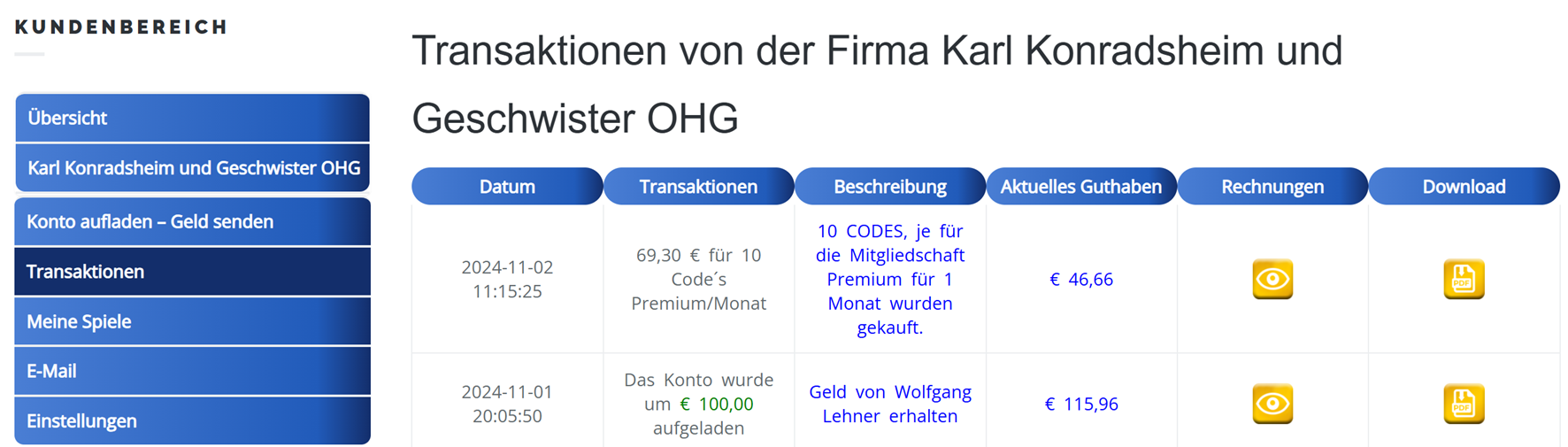
Wenn man auf Rechnungen klickt, öffnet sich das PDF (Bei "Download" wird die Rechnung als PDF heruntergeladen.

Da eps abgebrochen wurde, sehen sie das ebenfalls unter ihren Transaktionen!
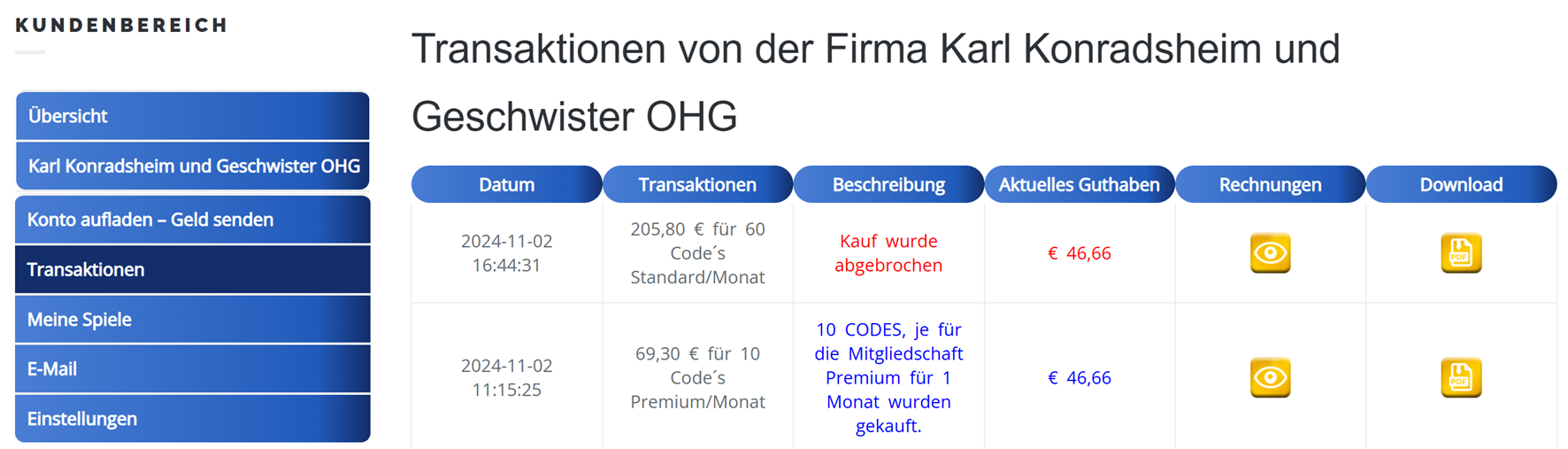
Die Rechnung sieht so aus...
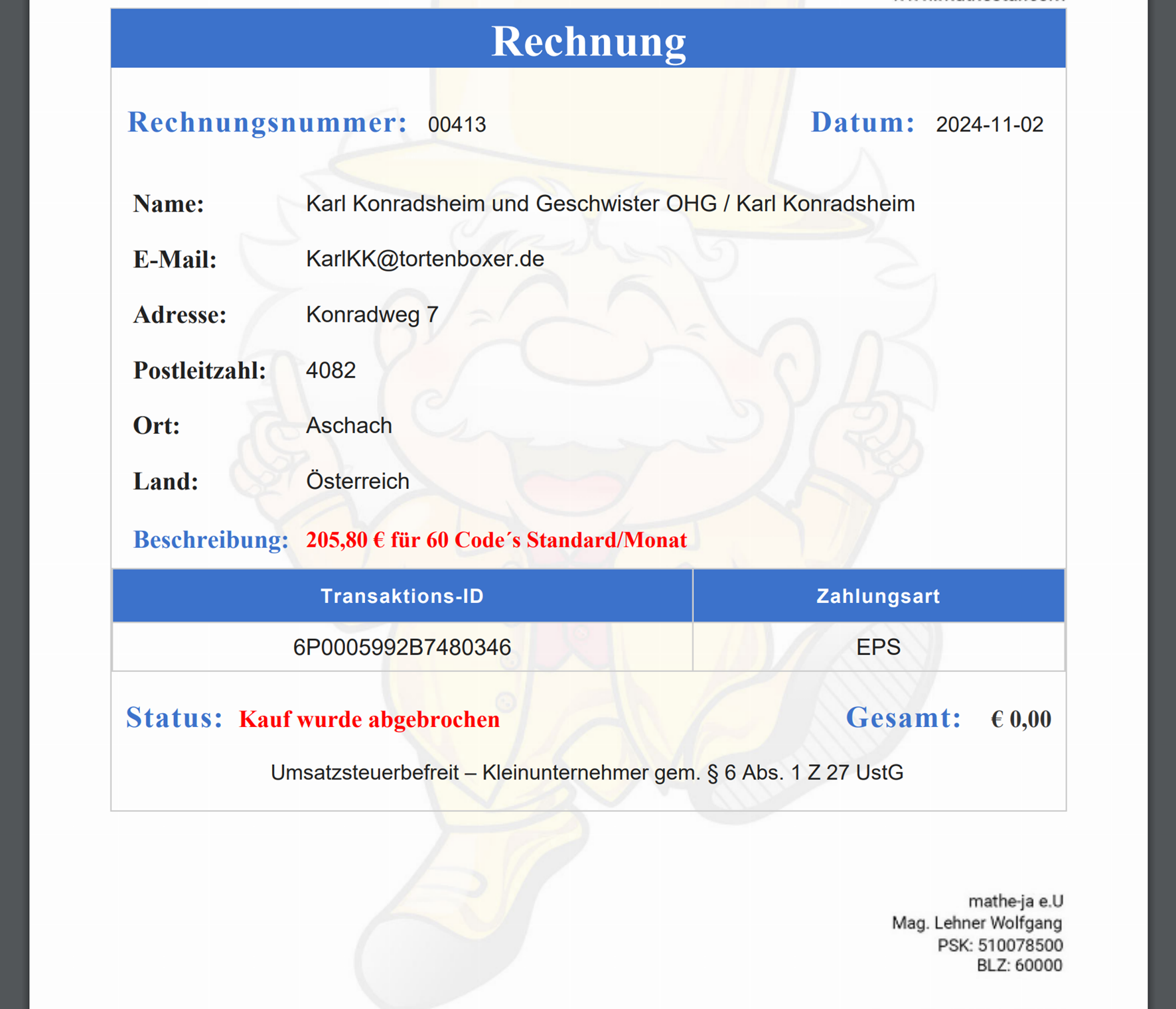
Wenn die Code´s bezahlt wurden, dann ist das Schloss weg und die Code´s können eingelöst werden.
Hier wurden die 10 Code´s für Premium/Monat bereits bezahlt.

Wie kann ich die Code´s an die Sekretärin senden?
Wenn man auf dieses Feld klickt, dann öffnen sich die Code´s in einem PDF! Das kann heruntergeladen werden.
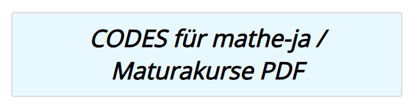
INFO: Hier sieht man Code´s vom Entwicklungsserver - der Aufbau von den Code´s, die sie kaufen ist gleich.


Wenn sie auf den Ordner klicken, dann sehen sie welche Code´s bereits von welchem Kunden eingelöst wurden.
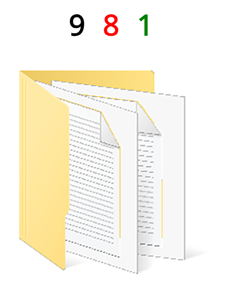
Hier sehen sie die Ansicht und von hier können sie die Code´s kopieren.

Von hier können die Code´s markiert und kopiert werden und in Word, Excel oder in einem E-Mail Programm versendet werden.

No. Code Email
1 UOFzH-07wJG-BzG90-Btn7M-dkmFN-25iDH
2 iDFzO-07wJG-BzG9a-Btn7M-lkmFN-2fiDT
3 PKFz8-07wJG-BzG94-Btn7M-LkmFN-2qiDg
4 63Fzy-07wJG-BzG9e-Btn7M-hkmFN-2biD2
5 P2FzN-07wJG-BzG9a-Btn7M-skmFN-2BiD3
INFO: Sie haben immer einen völligen Überblick über ihre gekauften Code´s und wenn ein Code nicht eingelöst wird, dann können sie ihn an einen anderen Kunden senden!
Wie können die Code´s eingelöst werden?
Zuerst geht der Kunde auf Preise und wählt die Mitgliedschaft aus, für die dieser Code erstellt wurde. (Wenn die falsche Mitgliedschaft ausgewählt wird, dann kommt beim Einlösen eine Fehlermeldung.)

Hier wird der Code reinkopiert und auf Code bestätigen geklickt.

Wenn der Code mit der ausgewählten Mitgliedschaft überein stimmt, dann wird das mit der grünen Schrift hingeschrieben. Wenn nicht, dann steht mit roter Schrift, dass die Mitgliedschaft überprüft werden muss.
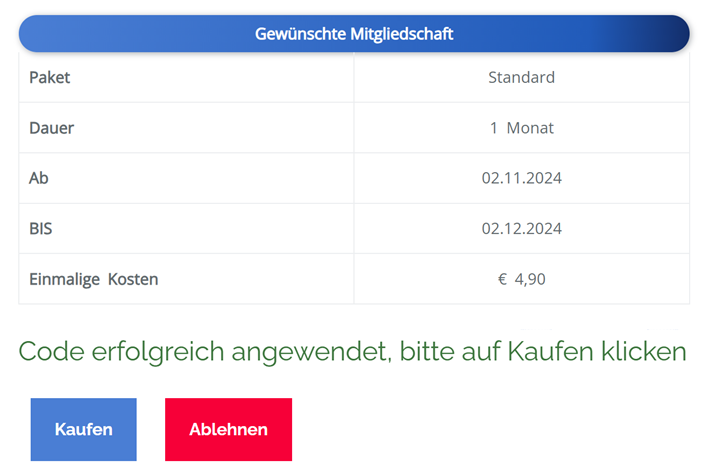
Jetzt auf "Kaufen" klicken und die Mitgliedschaft wird begonnen.

Habe ich da wirklich einen Überblick?
Ja, die grünen Code´s sind bereits eingelöst und die roten Code´s sind noch offen!
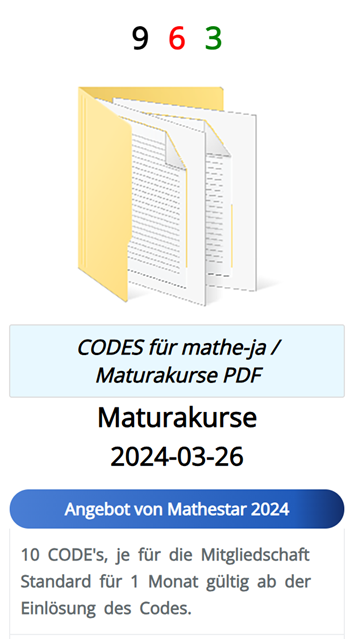
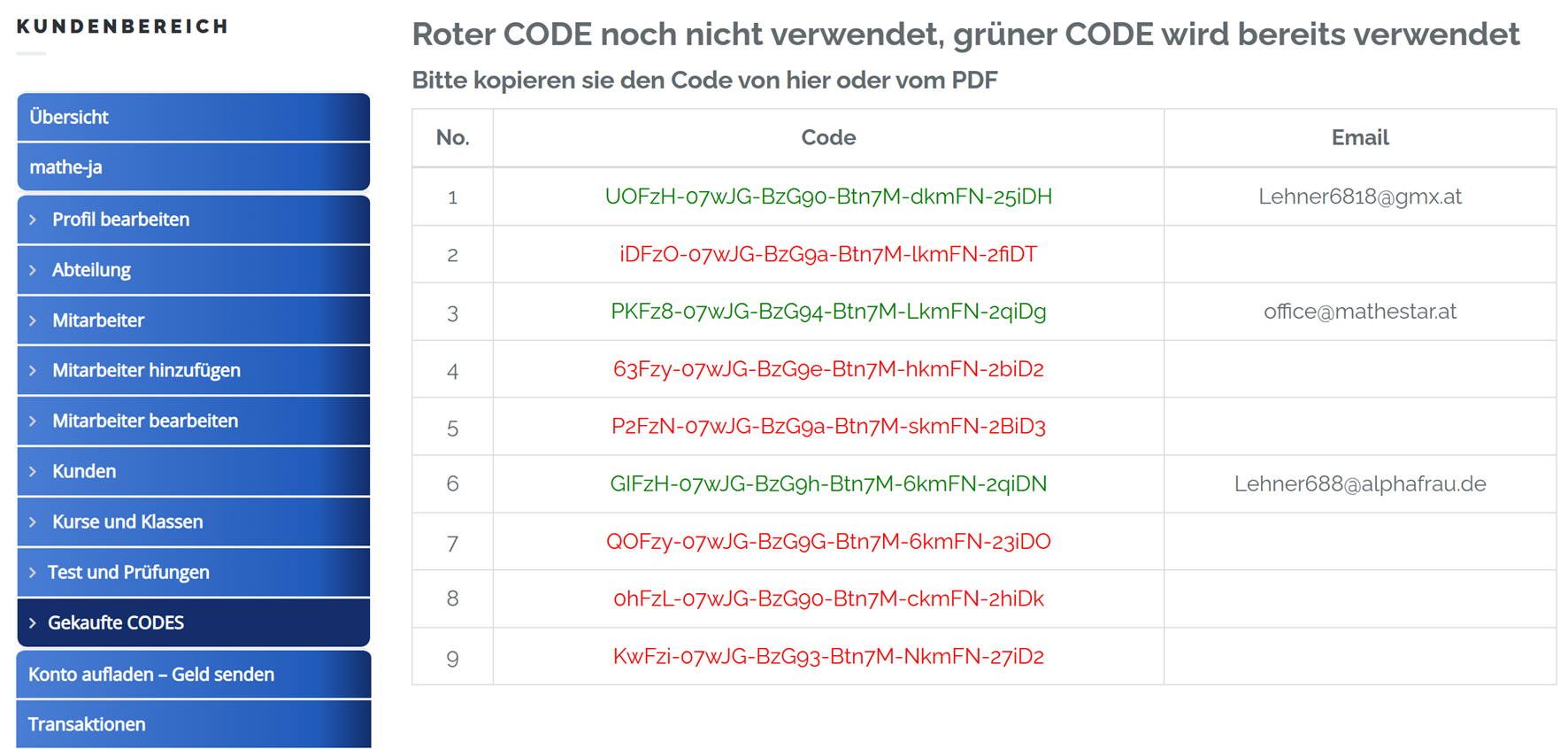
Sie sehen hier unsere Testfirma. Am Anfang sind natürlich keine Abteilungen vorhanden. (Sie können auch als kleine Firma OHNE Abteilungen diese Homepage nützen!).

So können sie Abteilungen hinzufügen.
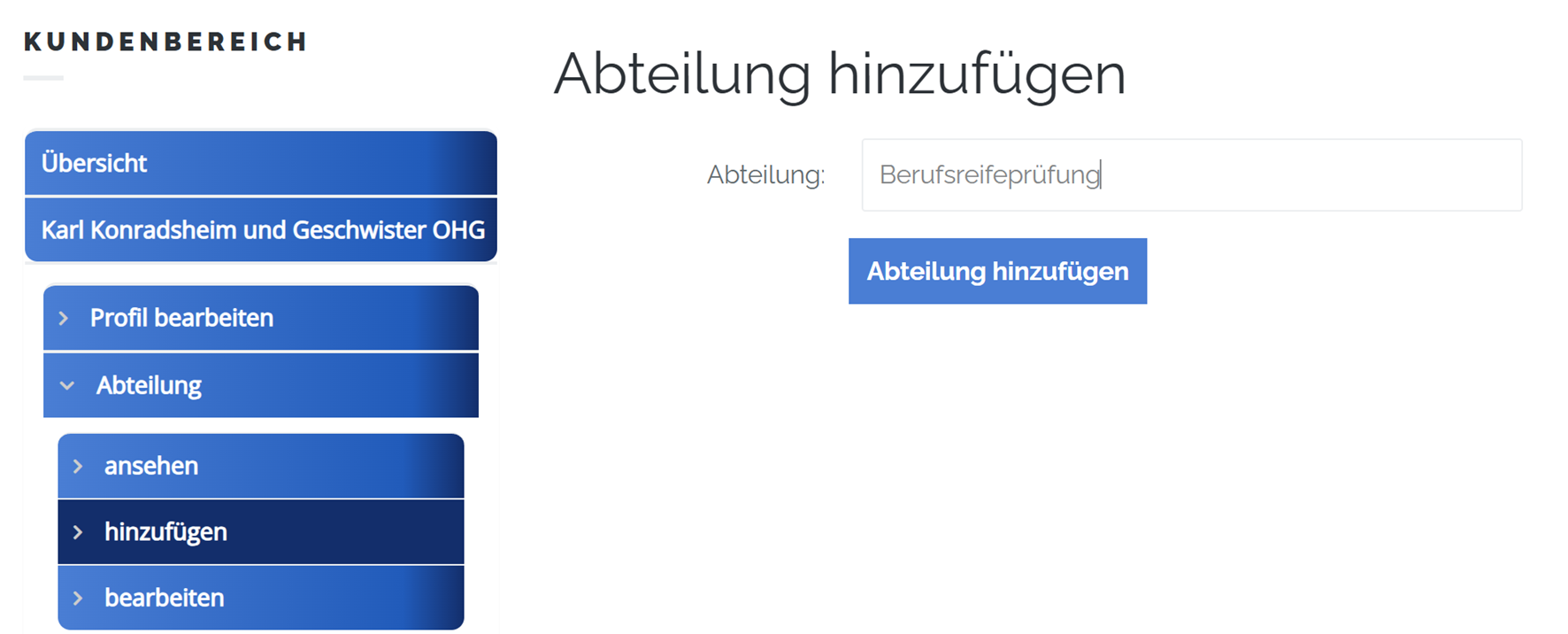
Unsere Testfirma hat jetzt 2 Abteilungen hinzugefügt. (Hier können die Namen der Abteilungen geändert, oder gelöscht werden).
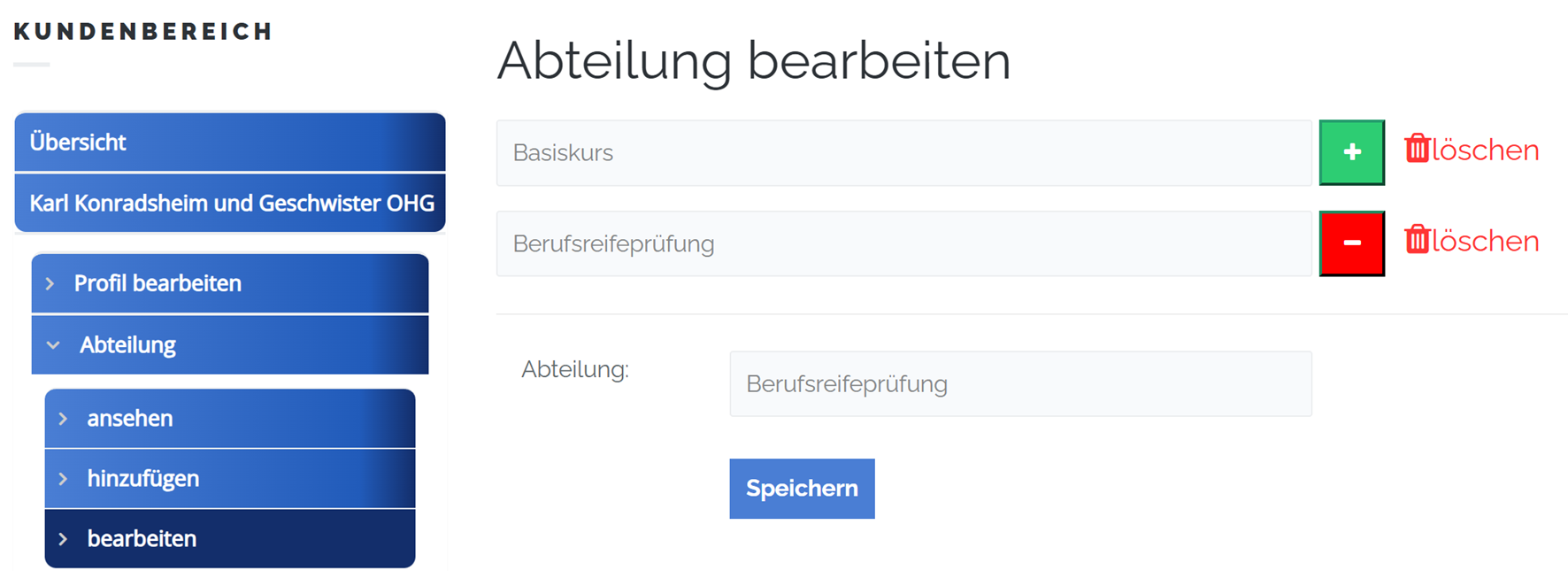
Warum sehe ich meine Abteilungen nicht?
Sie sehen ihre Abteilungen in ihrer Firmenübersicht erst, wenn sie auch einen Chef für diese Abteilung hinzugefügt haben!
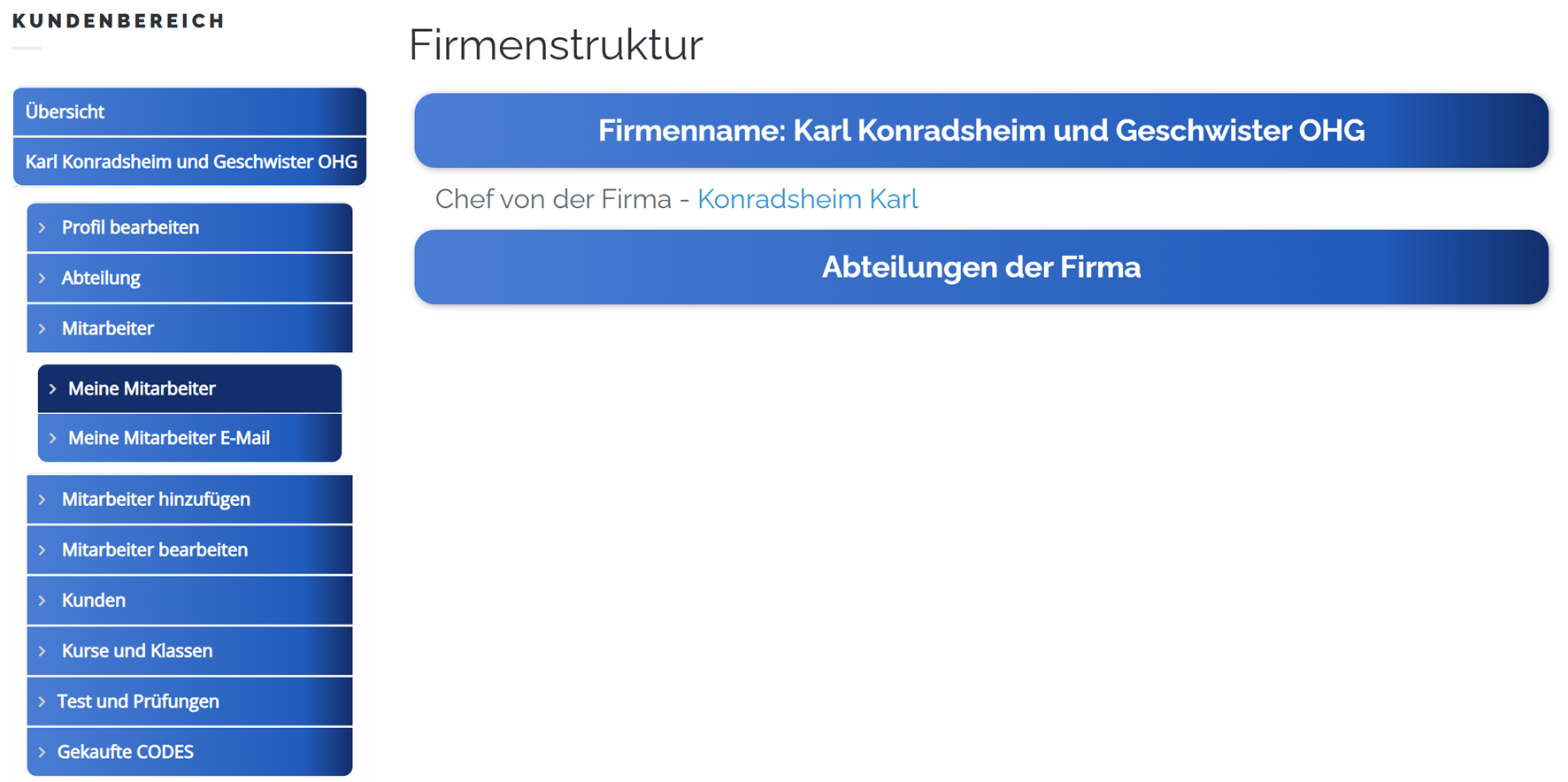
Erst nachdem sie ihre Mitarbeiter als Chef von den Abteilungen hinzugefügt haben, sind diese Abteilungen hier sichtbar.

Ihre Mitarbeiter wählen bei der Registrierung auf www.mathestar.com ihre Firma und falls sie bereits Abteilungen eingerichtet haben, die gewünschte Abteilung aus.
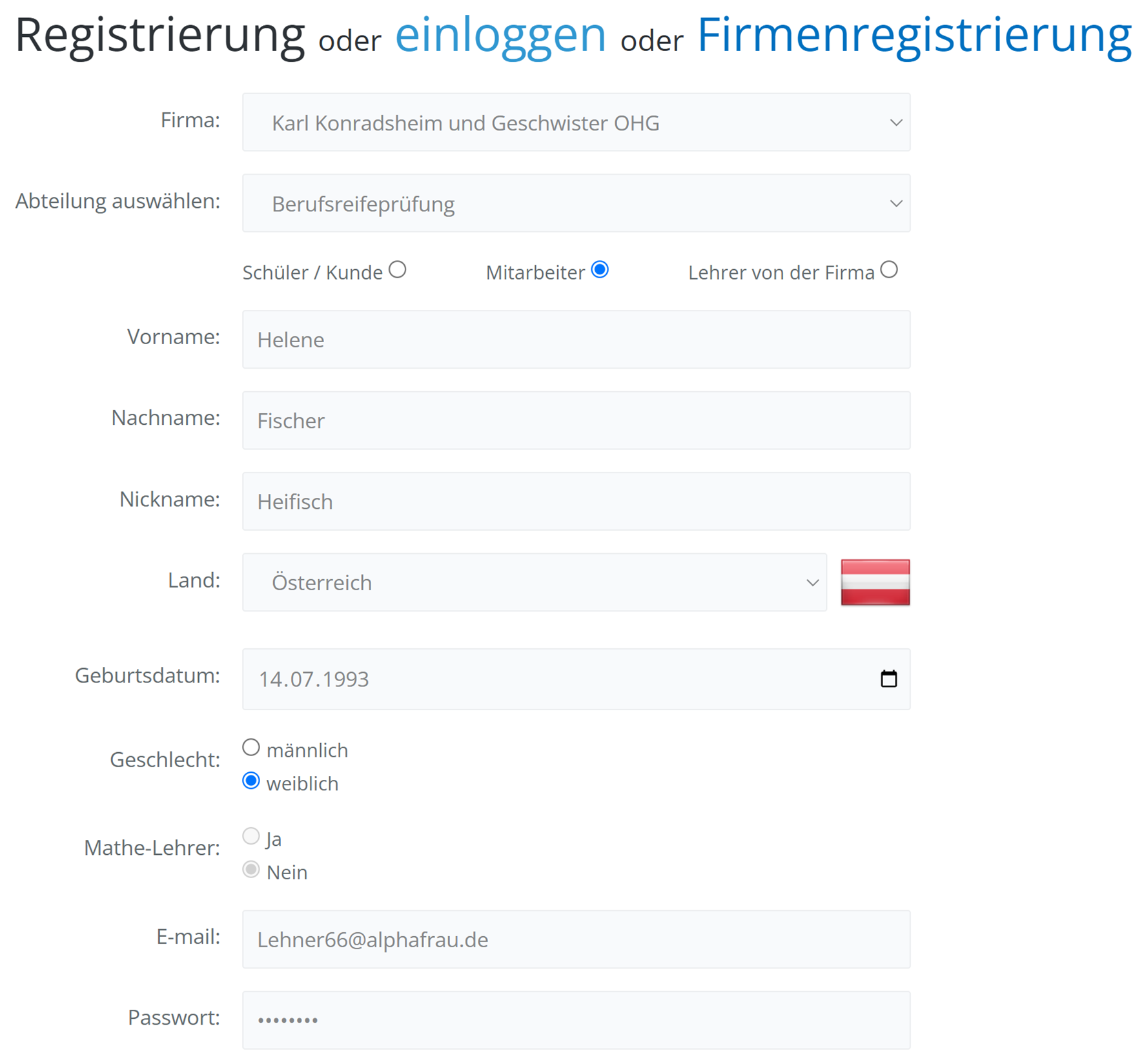
Sieht jetzt der neue Mitarbeiter alles von meiner Firma?
NEIN! Da könnte sich ja jeder bei ihnen anmelden! Die neu angemeldete Helene Fischer sieht zu Beginn überhaupt nichts von ihrer Firma. ABER, sie können jetzt diese neue Mitarbeiterin als Chefin einer Abteilung, oder als ihre Stellvertreterin hinzufügen. Erst nachdem sie die neue Mitarbeiterin hinzugefügt haben, kann ihre Firmenstruktur eingesehen werden.
Hier sehen sie, was Frau Helene Fischer nach der Anmeldung sieht:
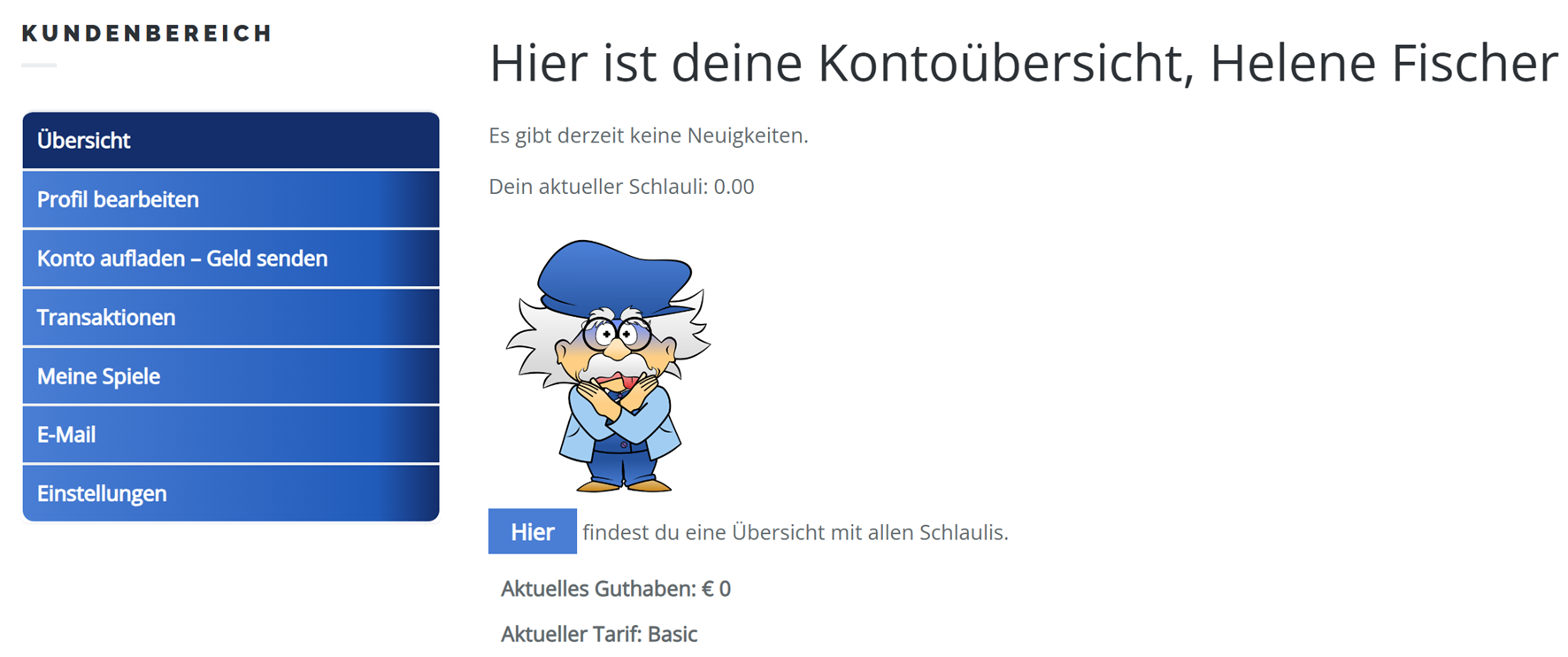
Wie füge ich jetzt meine Mitarbeiter hinzu?
Die Mitarbeiter, die sich bei ihnen angemeldet haben, sind jetzt bei ihnen sichtbar und sie können ausgewählt werden. Sie sehen in dieser Liste, dass der Chef unserer Testfirma Herr Konradsheim Karl ebenfalls in der Liste: "Chef - Abteilung auswählen" vorhanden ist! Somit können sie als Chef der Firma auch eine Abteilung übernehmen. Das ist für viele Firmenstrukturen ein großer Vorteil.

Jetzt wird die richtige Abteilung ausgewählt und die neue Chefin hinzugefügt. Erst, wenn sie hier auf speichern gehen, kann ihre Firmenstruktur von Helene Fischer nach ihrem Login eingesehen werden.
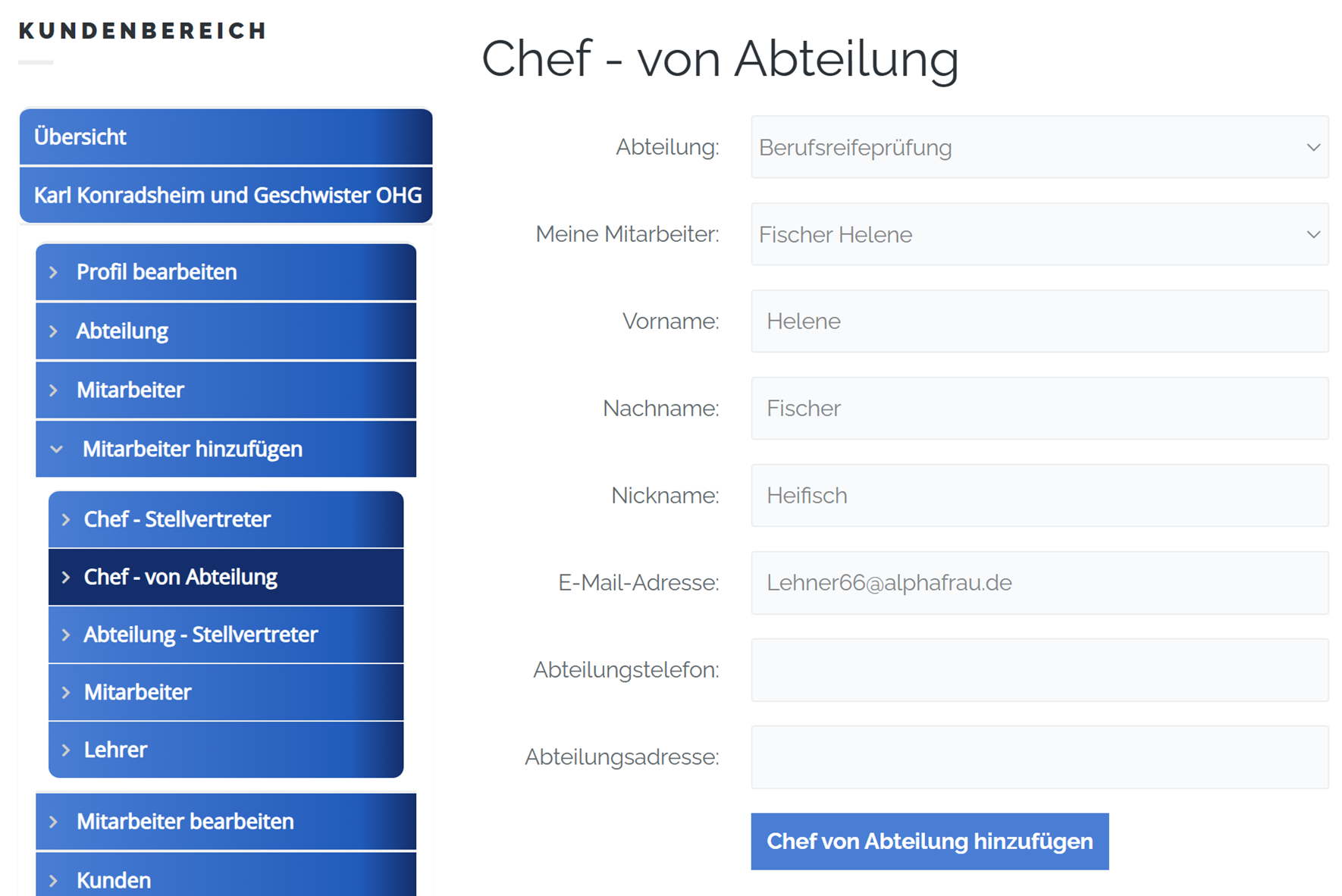
Da jetzt ihre 2 Abteilungen einen Chef haben, sehen sie in ihrer Firmenstruktur ihre Abteilungen.